FaceTime a evoluat într-o aplicație de apeluri video complexă și plină de opțiuni. Acum, poți utiliza FaceTime pe dispozitive Android și poți partaja ușor ecranul în timpul apelurilor. Mai mult, cu iOS 16 și macOS Ventura, transferul apelurilor FaceTime între diversele tale dispozitive Apple este extrem de simplu. Astfel, indiferent dacă ai început un apel pe iPhone sau Mac, îl poți muta fără probleme pe un alt dispozitiv Apple. Iată cum poți schimba apelurile FaceTime între iPhone și Mac.
Utilizarea funcției Handoff pentru transferul apelurilor FaceTime între iPhone și Mac
Transferul apelurilor FaceTime între iPhone și Mac
Transferul apelului FaceTime de pe iPhone pe Mac
Dacă ai preluat un apel FaceTime pe iPhone și dorești să continui conversația pe Mac, urmează acești pași:
- Deblochează Mac-ul și apropie iPhone-ul. Vei observa o pictogramă FaceTime în bara de meniu.
- Dă clic pe această pictogramă și vei vedea opțiunea de a transfera apelul FaceTime pe Mac. Apasă pe „Transferă”.
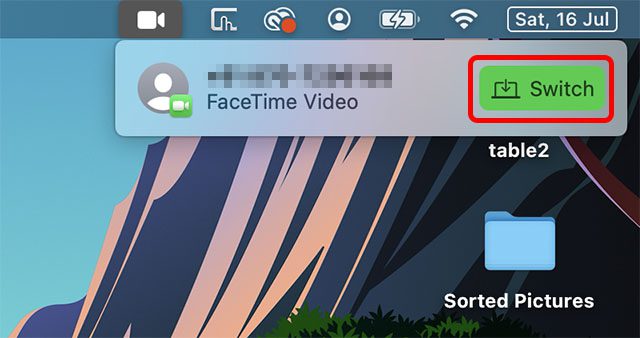
- Aplicația FaceTime se va deschide și poți selecta „Acceptă” pentru a muta apelul pe Mac.
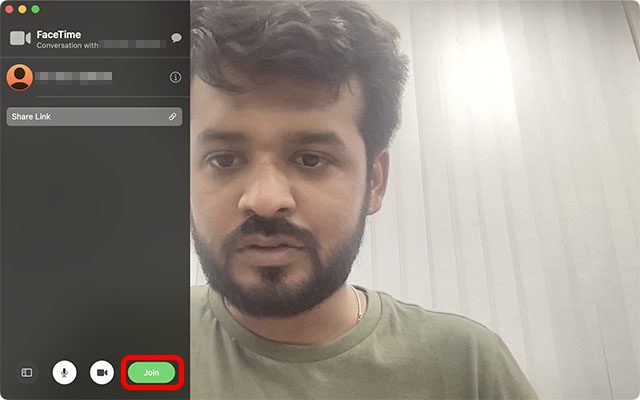
Transferul apelului FaceTime de pe Mac pe iPhone
În situația inversă, dacă ai început un apel pe Mac și dorești să-l transferi pe iPhone, iată cum poți face asta:
- Deblochează iPhone-ul și ar trebui să vezi pictograma FaceTime în partea de sus a ecranului. Atinge pictograma.
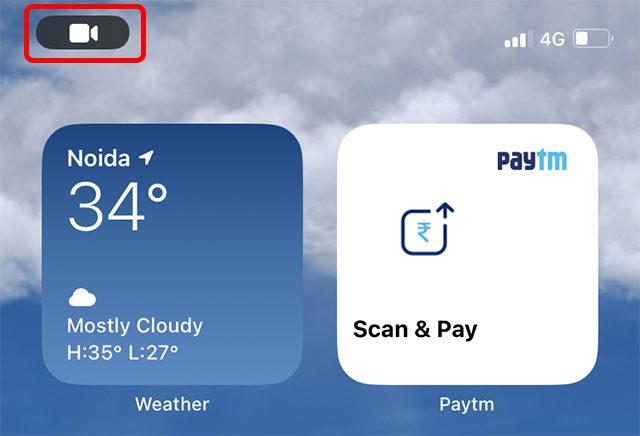
Notă: În versiunea beta publică actuală a iOS 16, pictograma poate părea defectă. Atingerea ei nu are niciun efect. Cu toate acestea, există o soluție. Poți deschide centrul de notificări și atinge notificarea de acolo, conform capturii de ecran de mai jos.
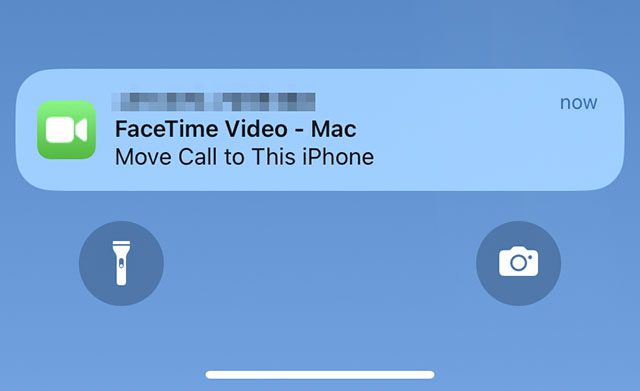
- Odată ce aplicația FaceTime se deschide, apasă pe „Transferă”, iar apelul va fi mutat de pe Mac pe iPhone.
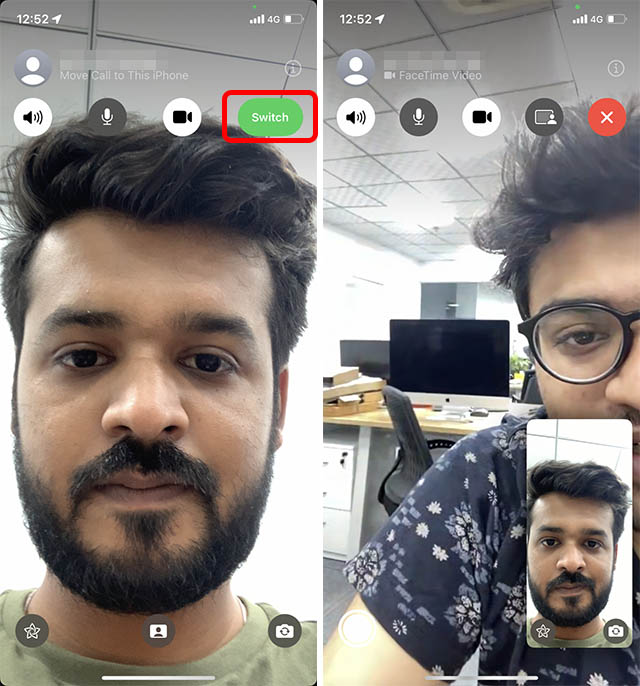
Rezolvarea problemelor Handoff FaceTime care nu funcționează între iPhone și Mac
În testele noastre, transferul apelurilor FaceTime a funcționat imediat după actualizarea dispozitivelor la iOS 16 și macOS Ventura. Cu toate acestea, dacă funcția nu apare la tine, iată câteva aspecte pe care ar trebui să le verifici.
Verifică dacă iPhone-ul și Mac-ul sunt conectate la același ID Apple
În primul rând, Handoff necesită ca toate dispozitivele să fie conectate la același ID Apple. Prin urmare, confirmă că iPhone-ul și Mac-ul utilizează același cont Apple ID.
Verifică ID-ul Apple pe iPhone:
Pe iPhone, mergi la „Setări” și atinge bannerul cu Apple ID. Aici vei vedea ID-ul Apple cu care ești conectat.
Dacă este necesar, poți schimba ID-ul Apple fără să pierzi date de pe iPhone.
Verifică ID-ul Apple pe Mac:
Pe Mac, poți verifica ID-ul Apple deschizând Setări și dând clic pe bannerul ID Apple din partea de sus, așa cum se arată în imaginea de mai jos.
Vei putea vedea ID-ul Apple cu care ești conectat pe Mac. Dacă este necesar, te poți deconecta de la acest ID Apple și te poți conecta cu cel pe care îl folosești pe iPhone.
Activează Handoff pe iPhone și iPad
1. Deschide aplicația Setări pe iPhone și alege General.
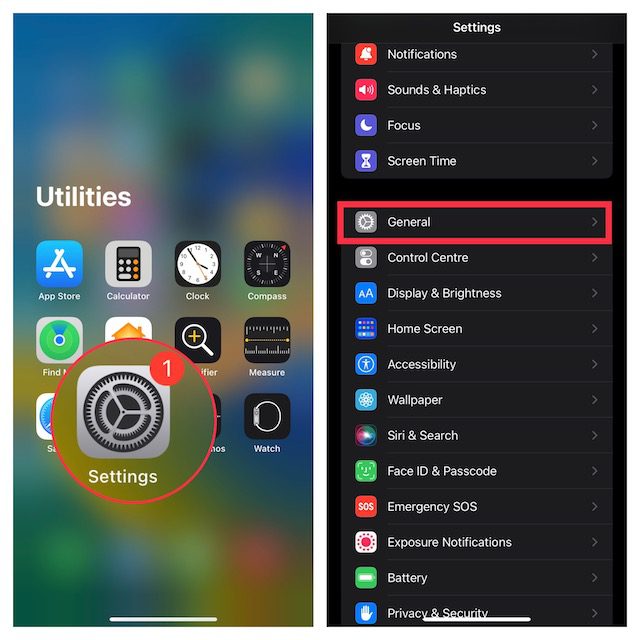
2. Apoi, apasă pe AirPlay și Handoff și asigură-te că butonul de lângă Handoff este activat.
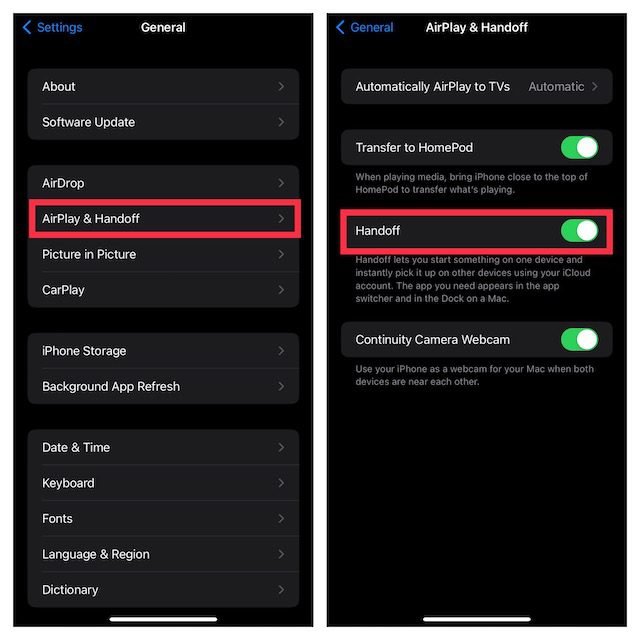
Activează Handoff pe Mac
1. Dă clic pe meniul Apple din colțul din stânga sus al ecranului și alege Setări sistem.
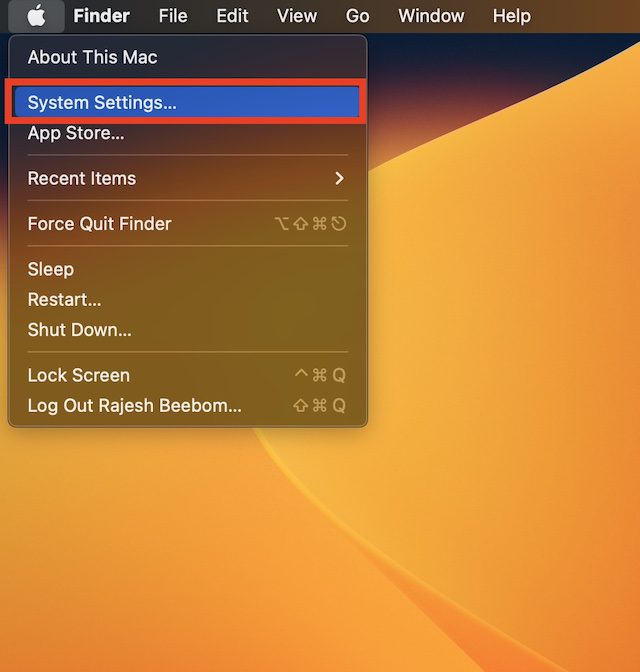
2. Apoi, dă clic pe General și selectează AirDrop și Handoff.
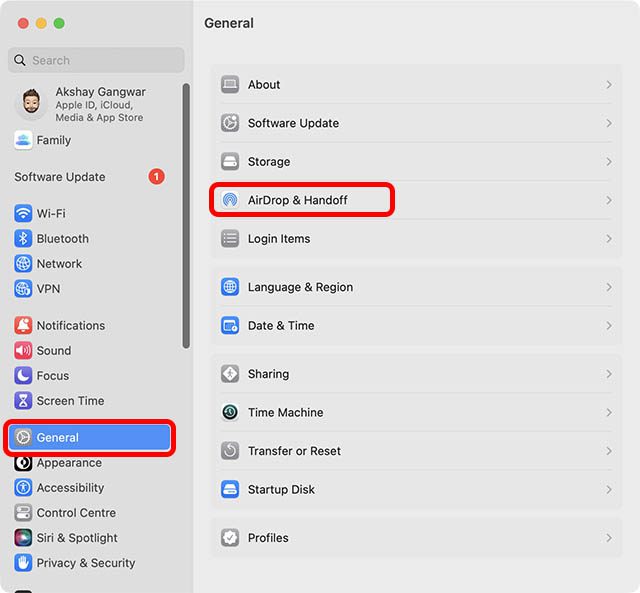
3. Asigură-te că opțiunea „Permiteți Handoff între acest Mac și dispozitivele dvs. iCloud” este bifată.
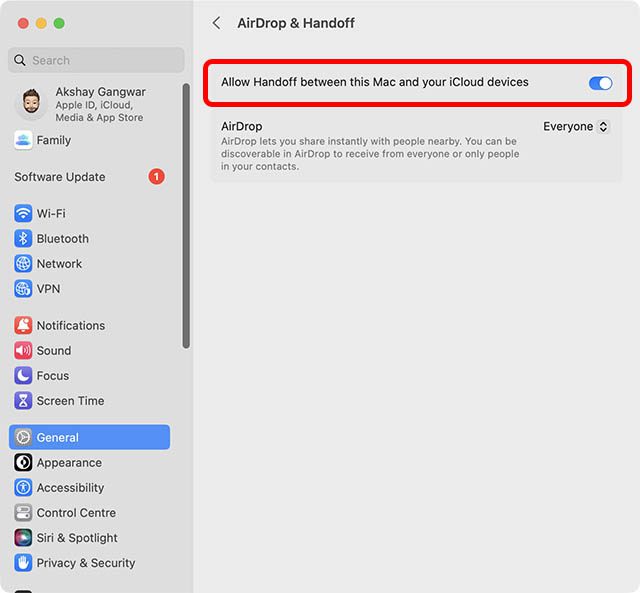
Activează Wi-Fi pe iPhone
- Deschide aplicația Setări pe iPhone sau iPad și apasă pe Wi-Fi. Asigură-te că dispozitivul este conectat la o rețea Wi-Fi stabilă.
Activează Bluetooth pe iPhone
- Intră în aplicația Setări de pe dispozitivul tău -> Bluetooth și asigură-te că este activat. Alternativ, poți deschide Centrul de Control și să atingi pictograma Bluetooth pentru a-l porni.
Activează Wi-Fi și Bluetooth pe Mac
- Datorită Centrului de Control, activarea Wi-Fi și Bluetooth este foarte simplă și pe Mac. Dă clic pe pictograma Centrului de Control din colțul din dreapta sus al ecranului. Apoi, accesează setările Wi-Fi și Bluetooth și activează-le.
Transferă cu ușurință apelurile FaceTime între iPhone, iPad și Mac
Așadar, iată cum poți transfera ușor apelurile FaceTime între iPhone și Mac. Personal, consider că această nouă funcție de Continuitate este foarte utilă, mai ales că mă trezesc adesea răspunzând la apeluri pe un dispozitiv și dorind să le continui pe altul. Handoff FaceTime face tot procesul simplu și rapid. Dar sunt curios să aflu părerea ta despre acest lucru. Spune-mi ce crezi în comentarii.